在制作各种幻灯片时,为了在放映时对自己进行提示,我们可以添加一定的备注信息,避免出现忘词等情况。但是有的小伙伴发现自己在电脑版wps中为PPT添加备注信息后,备注的字体很小,不方便查看。那小伙伴们知道遇到这种情况该如何调大备注字号吗,其实调整方法是非常简单的。我们只需要选中备注信息后,在“视图”选项卡中点击“显示比例”,然后适当调大备注内容的显示比例就可以成功进行调整了。在幻灯片界面下方点击“备注”按钮处的箭头后,我们还可以在子选项中批量删除备注。比如我们可以删除当前页的备注,也可以删除所有备注。接下来,小编就来和小伙伴们介绍具体的操作步骤了,有需要或者是感兴趣的小伙伴们快来和小编一起往下看看吧!
第一步:使用WPS打开需要设置备注的PPT,在界面下方点击“备注”按钮可以调出备注栏;
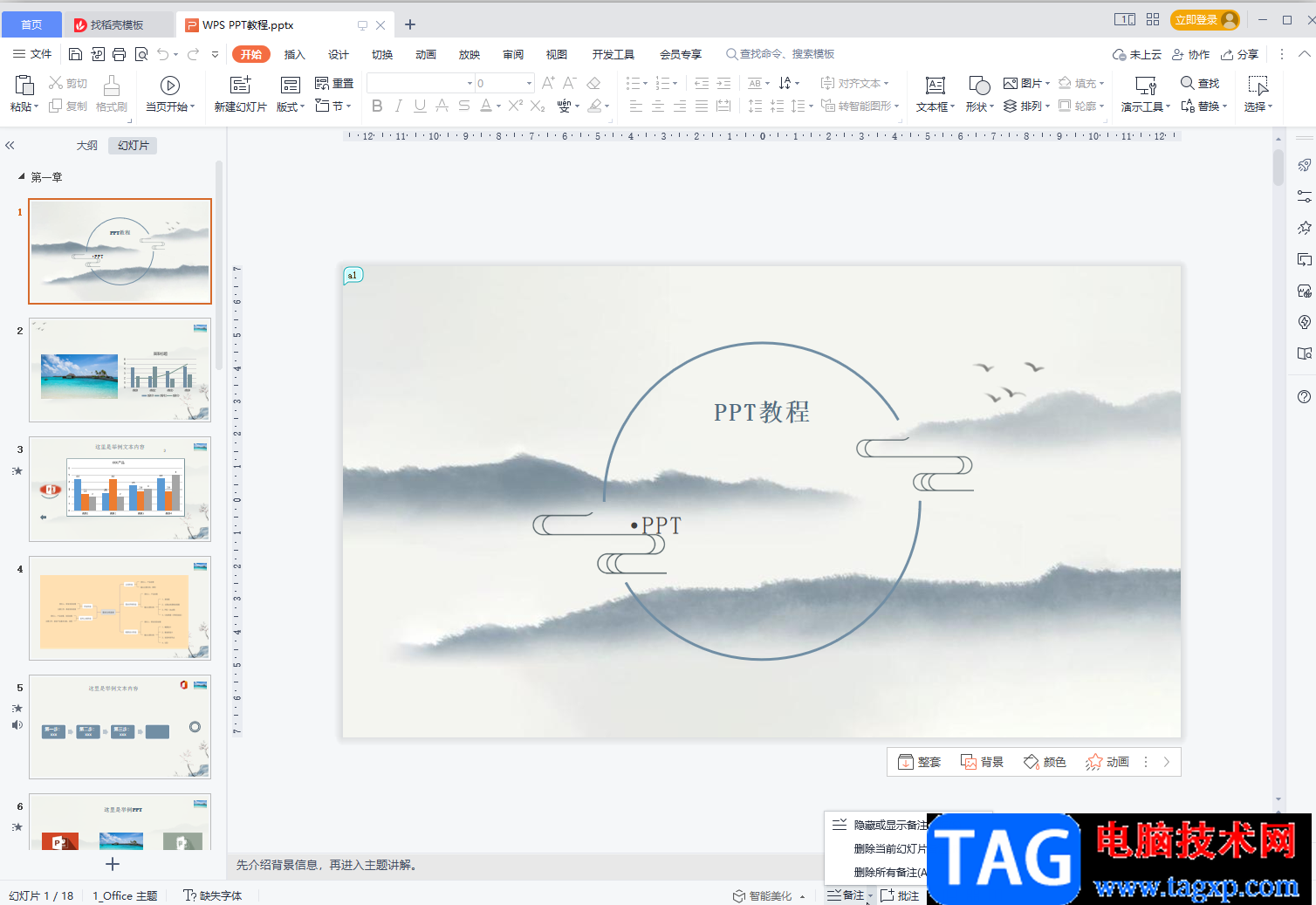
第二步:调出备注栏后可以直接在其中输入文字信息;
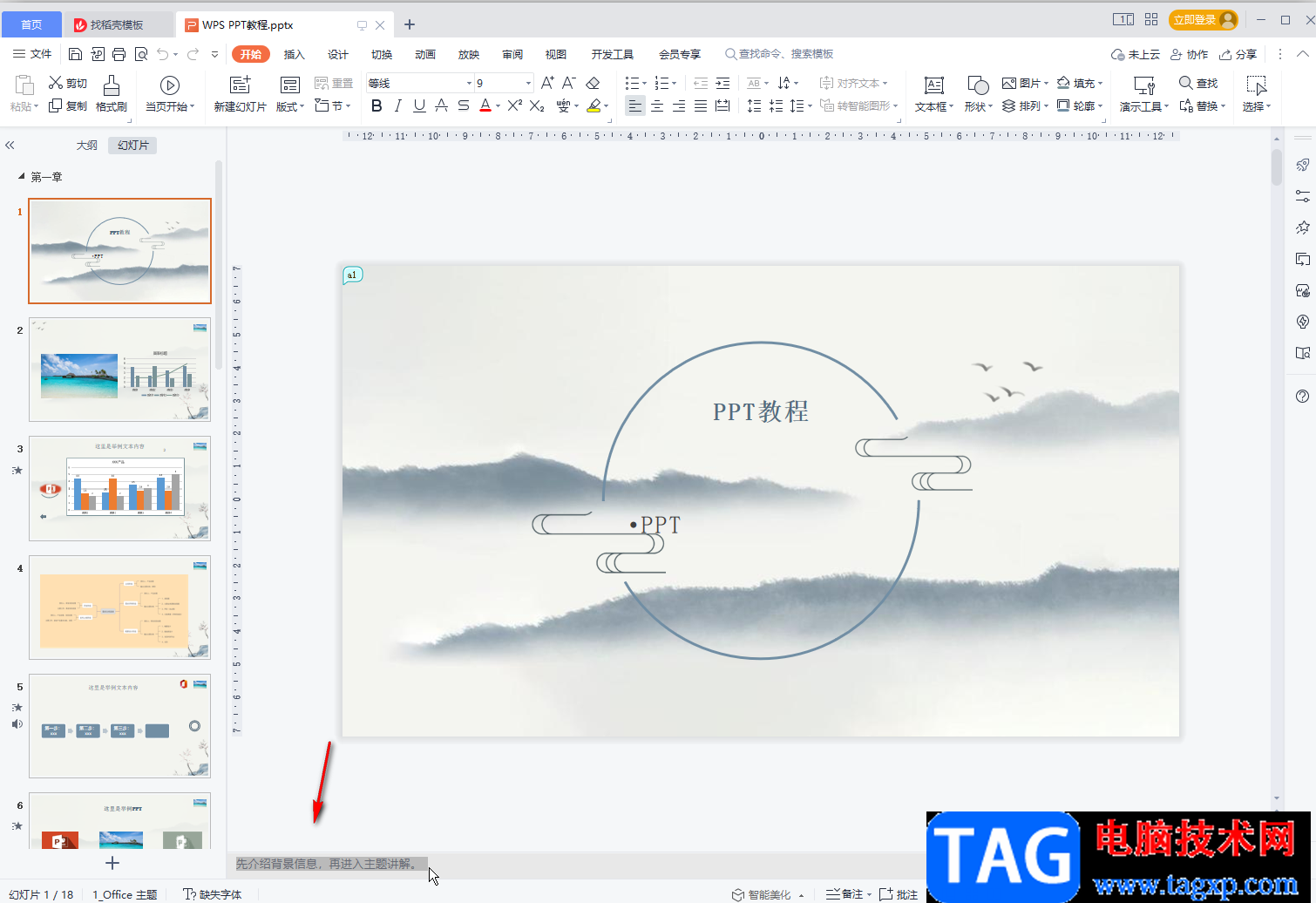
第三步:选中备注内容后,在“视图”选项卡中点击“显示比例”按钮,然后在打开的窗口中选择想要的比例,或者输入想要的比例并进行确定就可以看到成功将备注字体调大了;
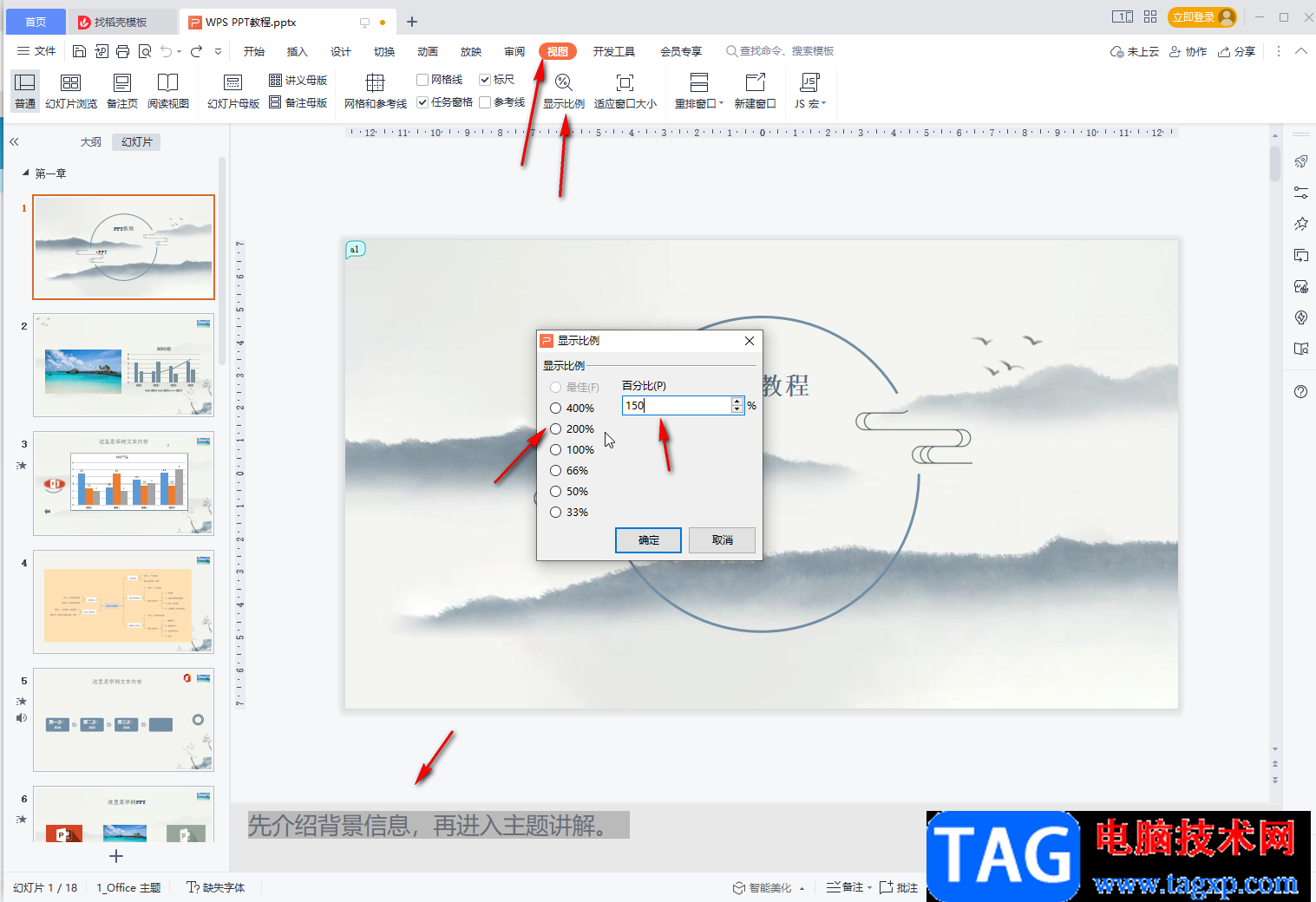
第四步:将鼠标悬停到备注栏的边界线上,看到鼠标变成双向箭头上上下拖动可以调整备注栏的区域大小;
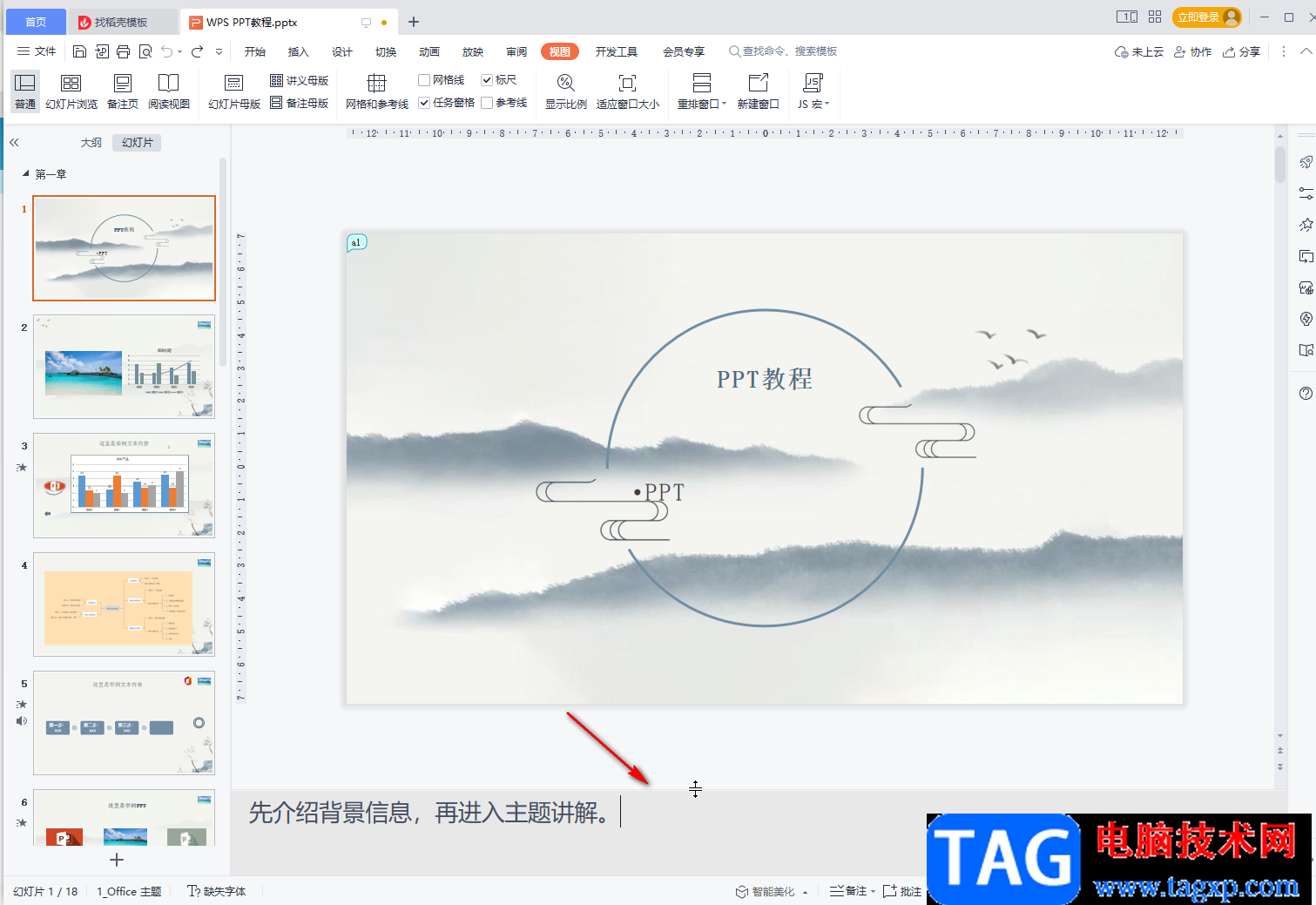
第五步:后续可以在“放映”选项卡中点击勾选“显示演讲者视图”,这样后续在放映时就可以看到备注信息了,点击“演讲者备注”按钮也可以看到备注信息。
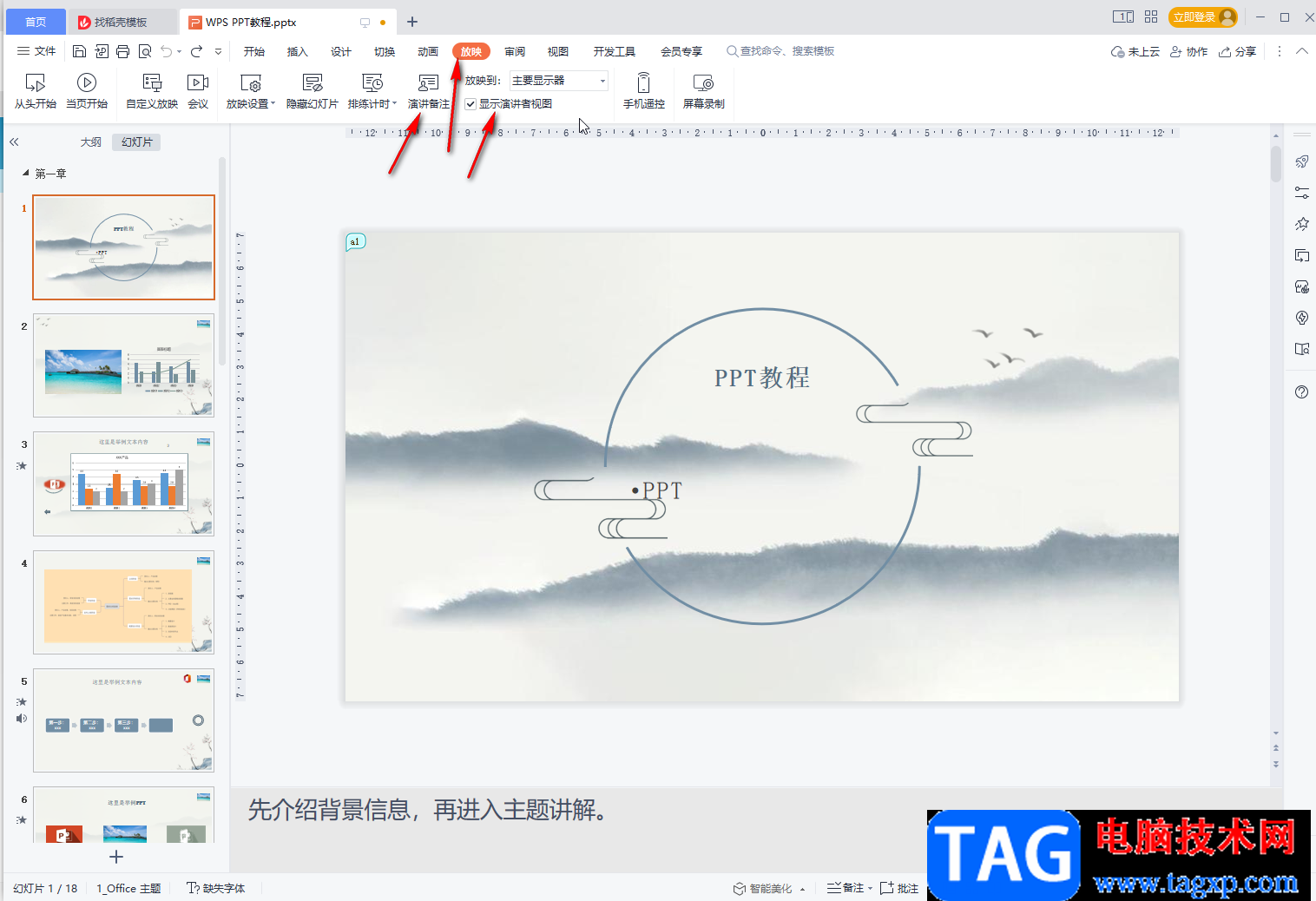
以上就是电脑版WPS PPT中调整备注字体大小的方法教程的全部内容了。在界面底部点击“备注”处的下拉箭头后,我们还可以子选项中批量删背景信息,小伙伴们可以按需进行操作。
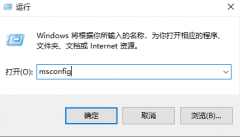 Win10镜像安装失败
Win10镜像安装失败
最近有小伙伴反应自己下载了win10镜像文件,但是却不知道为什......
 猛鬼宿舍黑科技道具玩法及获取
猛鬼宿舍黑科技道具玩法及获取
猛鬼宿舍黑科技道具玩法及获取,猛鬼宿舍黑科技道具都有哪些?......
 电脑蓝屏与硬件的关系:蓝屏和硬件故障
电脑蓝屏与硬件的关系:蓝屏和硬件故障
电脑蓝屏,这个词汇几乎每位电脑使用者都再熟悉它往往意味着......
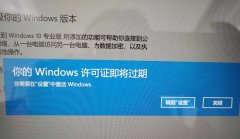 你的windows许可证即将过期不管会怎么样
你的windows许可证即将过期不管会怎么样
如果我们的系统在安装完成后没有进行激活,那么使用过程中就......
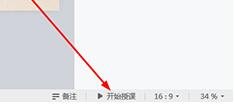 希沃白板在屏幕上写字的操作方法
希沃白板在屏幕上写字的操作方法
相信很多新手伙伴对希沃白板在屏幕上写字的操作还不太清楚,......

在WPS表格工具中,我们可以输入很多文字进行设置,在输入的文字中,你可以将其中的某些文字进行简体字和繁体字的转换操作,而转换的方法也十分的简单,我们只需要在表格页面审阅工具栏...
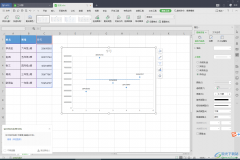
相信很多小伙伴对于WPS这款软件是非常了解的了,平常对于数据的一个编辑和统计的话,那么就少不了需要使用到WPSExcel表格编辑工具了,我们通过WPSExcel进行数据的统计时,你可以通过不同的...
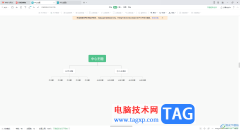
当你需要进行思维导图的创建时,可以直接使用WPS进行创建,WPS提供给大家实用且高效的办公工具,其中的思维导图工具提供的设计功能十分的丰富,当你新建思维导图进行编辑的过程中,想要...

wps软件是大部分用户编辑文件的首选办公软件,在这款办公软件中,用户可以体验到许多强大且实用的功能带来的便利,用户简单操作几个步骤即可成功完成编辑任务,因此wps软件受到了用户的...

在WPS中,会选择该软件中的Word文档来编辑内容文字,其中提供一个窗体域的功能,你可以通过该功能进行文字内容的设计,比如你可以插入文字型窗体域、下拉型窗体域以及复选框型窗体域等...
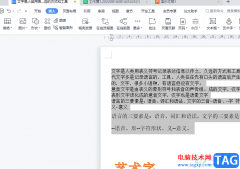
wps软件相信是许多用户很喜欢的一款办公软件,这款办公软件不仅占用设备存储空间小,还有着十分强大的功能来协助用户,让用户收获了不错的使用体验,因此wps软件已经成为了用户电脑上必...

大家平时遇到需要整理资料的时候,想要将其中的一些图片进行背景的设置,想要为图片进行抠图换背景操作,那么怎么设置呢,在WPS文档中提供了抠图换背景的功能,但是该功能需要会员用户...

WPS表格是一款非常好用的数据处理软件,功能非常丰富,操作步骤都非常地简单。如果我们希望在电脑版WPS表格中计算一组数据的中位数(当数据组个数为奇数时,处于中间位置的值即为中位数...

当你想要在WPSPPT演示文稿中进行数据统计的时候,那么你可以根据自己的需求制作相应的图表来表示,比如你可以选择插入一个雷达图来表示自己需要的图表数据,每一个图表都是有一定的分析...

大家常常因为要制作一些教案、工作资料以及其他的一些文字内容等,都是会需要使用一个Word文档进行操作的,大家会通过该软件对文字内容进行修饰和编辑,一般很多小伙伴会使用WPS这款软...

一些网友表示还不太清楚如何在wps中做抽拉动画的相关操作,而本节就介绍了wps做抽拉动画的教程,还不了解的朋友就跟着小编学习一下吧,希望对你们有所帮助。...

在wps软件中的功能是很强大的,这些功能有着其它热门办公软件的支持,让用户能够简单轻松的完成编辑任务,因此wps软件深受用户的喜爱,为用户带来的好处也是不容置疑的,基本上大部分的...

WPS是非常强大的一款办公软件,大家会通过这款软件来处理自己的工作文件以及学习资料等,在编辑的过程中,会使用到该办公软件中的相关功能来完成自己的制作需求,而当大家在保存文件的...

我们在使用WPS进行表格编辑的过程中,有些时候会遇到图表标题没有显示或者是图表标题没有显示在上方的问题,那么就需要进行相应的设置,在WPSExcel中进行图表的制作是很简单的,只需要选...
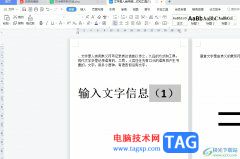
wps软件是大部分用户在日常工作中经常编辑的一款办公软件,为用户带来了许多的便利和好处,也因此拥有了庞大的用户群体,当用户在wps软件中编辑文档文件时,会将带有括号的数字设置为上...